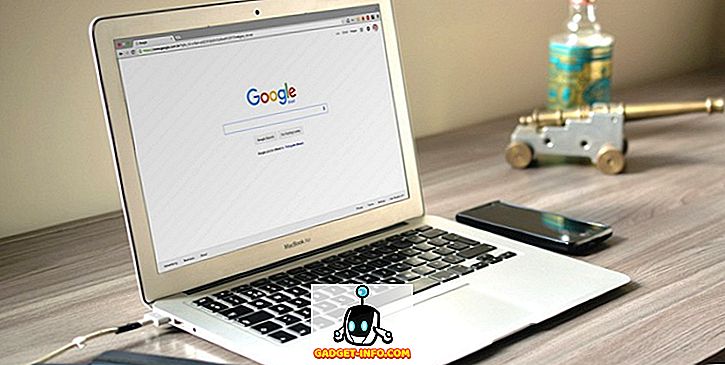इस डिजिटल युग में, यह जानकर आश्चर्य का विषय नहीं है कि ज्यादातर लोग एडॉब फ़ोटोशॉप के बारे में सोचने के लिए वातानुकूलित हैं जब भी वे एडिटिंग के बारे में सुनते हैं। एडोब इंक का यह पूरी तरह से फोटो एडिटिंग सूट कई पेशेवरों के लिए आवश्यक मदद का एक प्रकार रहा है, फोटोग्राफरों से लेकर डिजाइनरों और मॉडलों से लेकर राजनेताओं तक, इस तथ्य के बावजूद कि इस प्रीमियम टूल को प्राप्त करने में कुछ डॉलर खर्च नहीं करना पसंद करते हैं। पैसे खर्च करने के अलावा, फ़ोटोशॉप कई स्थितियों में भारी और संसाधन-खपत हो सकता है, जो आपको मुफ्त फोटो संपादक प्राप्त करने के लिए पर्याप्त कारण देता है।
यदि आप ऐसे टूल की तलाश कर रहे हैं, तो आप सही जगह पर हैं, जहां हमारे पास ऑनलाइन और ऑफलाइन दोनों शीर्ष 10 मुफ्त फोटो संपादन टूल की सूची है, ताकि आप काम कर सकें, तब भी जब आप सामने नहीं हों अपने खुद के पीसी या मैक। हमने इन उपकरणों को कई कारकों के आधार पर चुना है, जैसे कि यूजर इंटरफेस की सादगी, उत्पादकता - जैसा कि सुविधाओं के संदर्भ में - और अन्य उपयोगकर्ताओं की राय। हमें उम्मीद है कि यह लेख उन लोगों के लिए उपयोगी होगा, जिन्हें एक ही समय में प्रभावी फोटो संपादक की नि: शुल्क आवश्यकता है। हम अपनी सूची को सर्वश्रेष्ठ मुफ्त फोटो संपादन सॉफ्टवेयर के साथ शुरू करेंगे और फिर वहां से ऑनलाइन फोटो संपादकों को स्थानांतरित करेंगे।
1. पिक्सलर

आप Pixlr से परिचित हो सकते हैं, एक ऑनलाइन फोटो संपादक के रूप में; ऑनलाइन संस्करण के बावजूद, Pixlr अब डेस्कटॉप के लिए एक ऐप के रूप में उपलब्ध है और यह वास्तव में एक स्वतंत्र, विश्वसनीय फोटो एडिटर है। जब फोटोशॉप की तुलना की जाती है, तो Pixlr अपने आसान इंस्टॉलेशन और सरल यूजर इंटरफेस के लिए जाना जाता है। ऑनलाइन संस्करण से कुछ तत्वों को लेते हुए, यह आपको कुछ क्लिकों में सुविधाएं लागू करने और अन्य सामान करने देता है। डेस्कटॉप के लिए Pixlr एक मुफ्त ऐप के रूप में उपलब्ध है, जिसके लिए प्रभाव और सभी के लिए मुफ्त सदस्यता की आवश्यकता होती है; हालाँकि, जब आपको मास्किंग और इन्फ्लुएंस पैनल जैसे टाइपिंग जैसी उन्नत सुविधाओं की आवश्यकता होती है, तो आप प्रो संस्करण खरीदना चाहते हैं। सादगी के बावजूद, Pixlr का काम काफी मजबूत है जो हम कहेंगे। वैसे, यह ऑटोकैड - ऑटोकैड के डेवलपर्स से आता है।
- उपलब्धता: विंडोज और मैक
बेवसाइट देखना
2. जीआईएमपी
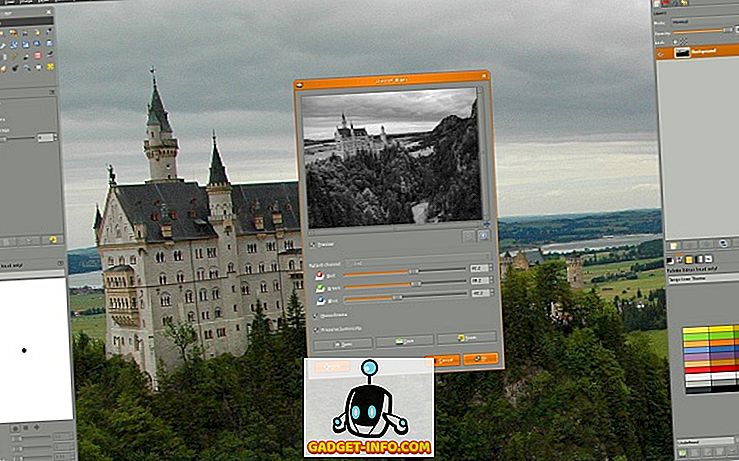
जीआईएमपी जीएनयू छवि हेरफेर कार्यक्रम का लोकप्रिय परिचित है, जो आपके उपकरणों में आसान फोटो संपादन अनुभव लाने के लिए एक खुला स्रोत पहल है। GIMP की कुछ उल्लेखनीय विशेषताओं में शामिल अनुकूलन योग्य इंटरफ़ेस है - जो आपको अपने स्वाद और आवश्यकता के अनुसार लेआउट को बदलने की सुविधा देता है - एकल-क्लिक रीटचिंग तकनीक जो आपको कुछ ही समय में तस्वीरों को बढ़ाने में मदद करेगी, वास्तव में अच्छे GIMP पिनों की उपलब्धता विभिन्न अतिरिक्त उपकरणों के साथ-साथ इनपुट और आउटपुट फ़ाइल स्वरूपों के लिए व्यापक समर्थन। अनुकूलन के बावजूद, जिम्प का UI काफी पेशेवर है, जिसे आप इस ओपन-सोर्स टूल की आधिकारिक साइट के स्क्रीनशॉट से समझ सकते हैं। यह आश्चर्य की बात नहीं है कि जब आप लिनक्स पर होते हैं तो GIMP आपको उत्पादकता का अंतिम स्तर देता है। कुल मिलाकर, GIMP हमें प्रभावित करता है! इसके अलावा, आपको संदेह दूर करने और विस्तारित समर्थन के लिए ओपन सोर्स कम्युनिटी होने का भी लाभ मिलता है।
- उपलब्धता: विंडोज, मैक, लिनक्स
बेवसाइट देखना
3. पेंट.नेट
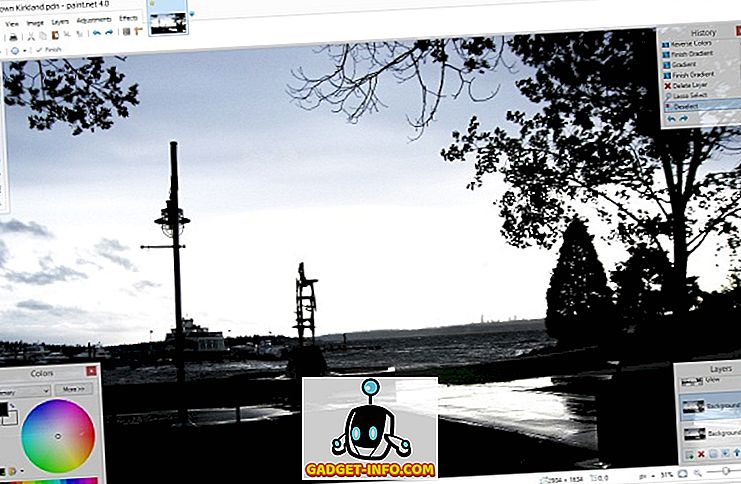
इसे Microsoft पेंट के लिए न करें जो डिफ़ॉल्ट रूप से आपके विंडोज पीसी के साथ आता है; दूसरी ओर, पेंट.नेट एक नवीन, मुफ्त और पेशेवर उपकरण है, जो आपकी तस्वीरों और अन्य चित्रों को संपादित करने के लिए काफी आसानी से उपलब्ध है। जब आपको सामान्य पेंट की तुलना में कुछ अधिक की आवश्यकता होती है, लेकिन फ़ोटोशॉप की तरह भारी नहीं, तो पेंटनेट बेसिक और पेशेवर उपयोगकर्ताओं के लिए एक सॉफ्टवेयर होगा। हमने कम-कॉन्फ़िगरेशन और उच्च-कॉन्फ़िगरेशन सिस्टम में Paint.NET का उपयोग किया है और प्रदर्शन शानदार था। फीचर्स की बात करें तो Paint.NET लेयर-सपोर्ट के साथ आता है; इन-बिल्ट विशेष प्रभाव कुछ ही समय में एक तस्वीर को बढ़ाने के लिए, असीमित इतिहास का समर्थन जो आपको अपनी गलतियों को खोजने और ठीक करने आदि में मदद कर सकता है। पेंट.नेट ने पीसी वर्ल्ड से एक सहित कई पुरस्कारों को भी हड़प लिया है। वैसे, पेंट.नेट का वजन केवल कुछ एमबी है, जो अन्य प्रीमियम वाले की तुलना में कम है।
- उपलब्धता: विंडोज
बेवसाइट देखना
4. फोटोस्केप
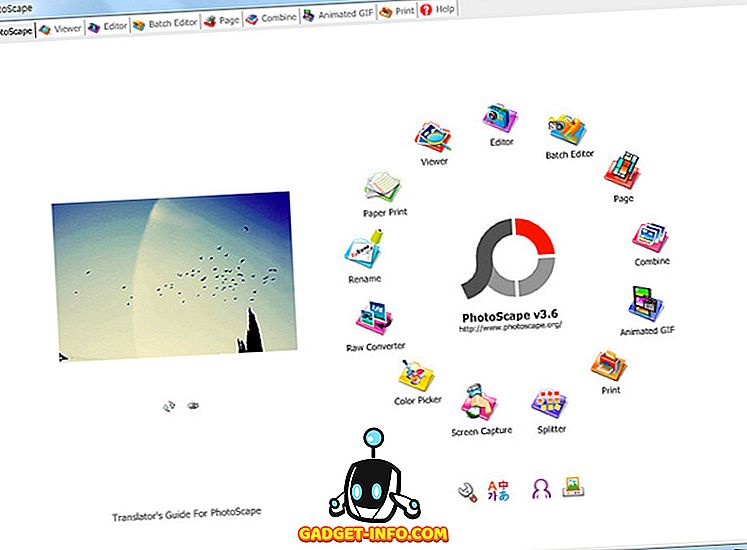
फोटोस्केप एक न्यूनतर उपयोगकर्ता इंटरफ़ेस के साथ बहुत अधिक उपयोग करने योग्य सुविधाओं को मिश्रित करता है ताकि आपको बहुत सारे टूलबार और सभी के साथ गड़बड़ न करना पड़े। जैसा कि आधिकारिक वेबसाइट में फोटोस्केप कहता है, यह एक दर्शक के रूप में कार्य कर सकता है - अपनी तस्वीरों को देखने और स्लाइडशो बनाने के लिए -, मूल फोटो संपादन क्षमताओं के साथ संपादक, बैच संपादन आदि। जब आप फोटोस्केप खोलते हैं, तो आप इंटरफ़ेस देख सकते हैं, लिंक के साथ अपने सभी विभिन्न भूमिकाओं के लिए। उदाहरण के लिए, आप व्यूअर, बैच एडिटर, एनिमेटेड जीआईएफ क्रिएटर या रॉ कन्वर्टर को एक क्लिक में स्थानांतरित कर सकते हैं। संबंधित अनुभाग में, आप किसी भी विचलित करने वाले तत्वों के बिना अपनी छवियों को देख या संपादित कर सकते हैं। Mac के लिए PhotoScape X नाम का PhotoScape का मैक संस्करण मैक उपयोगकर्ताओं को कोलाज निर्माता जैसी उन्नत सुविधाएँ देगा। फोटोस्केप, इन सभी को देखते हुए, सूची में दूसरों के लिए एक न्यूनतम प्रतियोगी है।
- उपलब्धता: विंडोज और मैक
बेवसाइट देखना
5. पिकासा
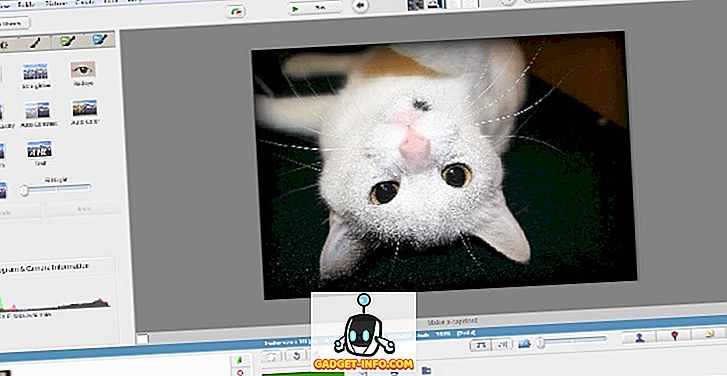
पिकासा Google से आता है - एक ऐसा नाम जिस पर आप भरोसा कर सकते हैं और इन सभी वर्षों से भरोसा कर रहे हैं! हालांकि पिकासा को एक विशिष्ट फोटो संपादक के अलावा सरल तरीके से तस्वीरों को व्यवस्थित करने और देखने के लिए एक उपकरण के रूप में जाना जाता है। सामान्य Microsoft छवि दर्शक या अन्य डिफ़ॉल्ट एक की तुलना में, पिकासा संपादन पहलू में औसत दर्जे की सुविधाओं के साथ एक छवि दर्शक के रूप में ठीक काम करता है। पिकासा को अन्य साधनों से अलग बनाने वाला यह है कि आपके द्वारा लागू किए जाने वाले सभी प्रभाव एक-क्लिक हैं, हालांकि अधिकांश मामलों में अतिरिक्त अनुकूलन उपलब्ध है। उदाहरण के लिए, आप सिंगल क्लिक में ब्लर इफेक्ट या सिनेमैस्कोप इफ़ेक्ट को अपनी छवि में ला सकते हैं। पिकासा के नवीनतम संस्करण में, Google ने Google प्लस के साथ एकीकृत साझाकरण लागू किया है, साथ ही अपने दोस्तों को टैग करने और छवियों को साझा करने के लिए विकल्पों के साथ। पिकासा के कुछ शांत प्रभाव भी हैं, वैसे।
- उपलब्धता: विंडोज, मैक
बेवसाइट देखना
तो, ये मुफ्त फोटो संपादक हैं जिन्हें हमने प्यार किया - नोट किया, उनका न्यूनतर इंटरफ़ेस। और, अब, हम सर्वश्रेष्ठ मुफ्त ऑनलाइन फोटो संपादन टूल की सूची पर आगे बढ़ेंगे ।
6. PicMonkey
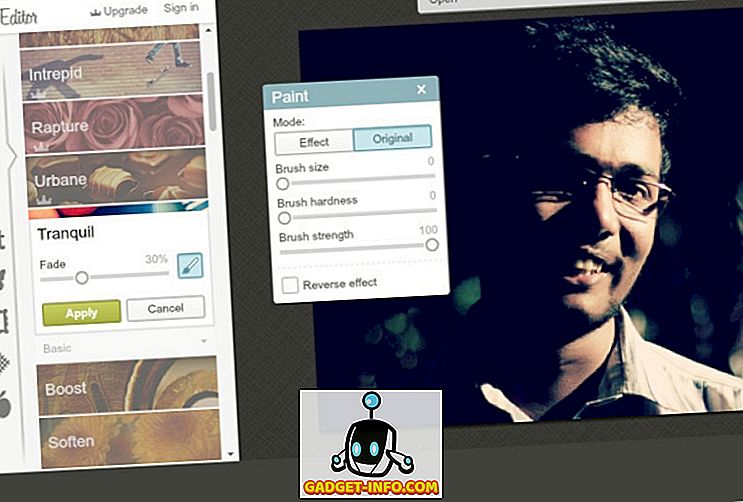
PicMonkey एक व्यापक रूप से उपयोग किया जाने वाला ऑनलाइन फोटो एडिटर है, जो सरल यूजर इंटरफेस के लिए जाना जाता है। इसके यूजर इंटरफेस को चार वर्गों में वर्गीकृत किया गया है - हर एक एडिटिंग, टच अप, डिजाइन और कोलाज के लिए। ये सब PicMonkey के होम-पेज से किया जा सकता है। आप या तो अपने कंप्यूटर से फाइल अपलोड कर सकते हैं या फेसबुक या कुछ भंडारण सेवाओं से ले सकते हैं। PicMonkey एडिटिंग इंटरफेस की बात करें तो इसमें बेसिक एडिटिंग से लेकर ओवरले और थीम तक शामिल हैं। इससे कोई फर्क नहीं पड़ता कि आप एक पेशेवर हैं या एक सामान्य उपयोगकर्ता हैं, आप इसके बारे में त्वरित-से-संपादन संपादन इंटरफ़ेस पसंद करेंगे। हम वास्तव में प्रभाव और फिल्टर PicMonkey ऑफ़र के संग्रह से प्यार करते थे। इसके अलावा, यदि आप टच-अप सेक्शन में हैं, तो कुछ वास्तव में व्यावहारिक हैं जिन्हें आप प्यार कर सकते हैं, जैसे स्प्रे टैन या ब्लेमिश फिक्स। यह समझ में आता है, लंबे समय में। Collage और Design जैसे अतिरिक्त खंड भी प्रभावशाली हैं।
बेवसाइट देखना
7. फोटर
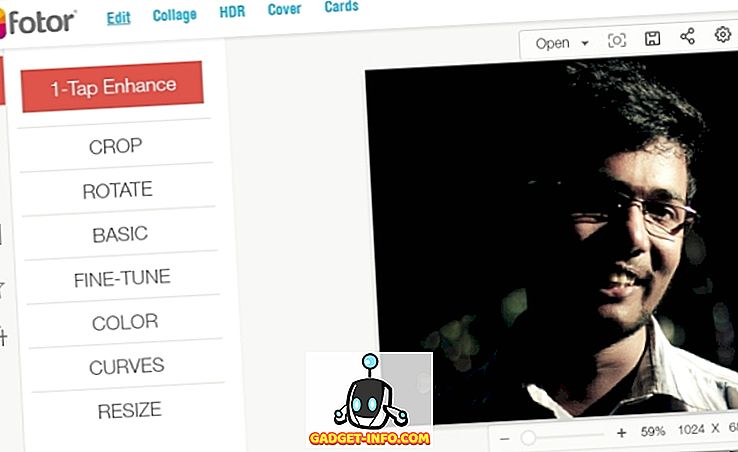
फोटर फोटो एडिटर आपको एक स्क्रीन के साथ स्वागत करता है जो आपसे पूछता है कि क्या आप किसी फोटो को संपादित करना चाहते हैं, कार्ड डिजाइन करना चाहते हैं या कोलाज तैयार करना चाहते हैं। इनमें से तीन में, आपको फ़ाइल को अपलोड करना होगा, जो कि कुछ ही समय में Fotor के पूरी तरह से ऑनलाइन संपादक में होगा। संपादक इंटरफ़ेस में हम जो सबसे अधिक प्यार करते थे, वह है 1-टैप इंटरफ़ेस सुविधाओं की उपस्थिति, जो आपको सिंगल क्लिक में अपनी तस्वीरों को संपादित करने देती हैं; आपके द्वारा अपलोड की गई छवि को क्रॉप, रोटेट, री-साइज़ या फाइन-ट्यून करने के विकल्प हैं। प्रभाव अनुभाग में भी, जैसे कि क्लासिक, विंटेज, लेंस फ्लेयर आदि से चुनने के लिए बहुत कुछ है, हालांकि PicMonkey के रूप में त्वरित नहीं है, Fotor उपयोगकर्ता इंटरफ़ेस को लोड करने में बहुत कम समय लगा। इसके अलावा, फ़ाइल अपलोड करने के बाद, आप विभिन्न प्रयोजनों के लिए एक ही चित्र का उपयोग कर सकते हैं। उदाहरण के लिए, आप फेसबुक कवर बनाना चाहते हैं या कार्ड बनाना चाहते हैं; सभी चीजें एक ही पृष्ठ से संभव होंगी।
बेवसाइट देखना
8. बेफंकी
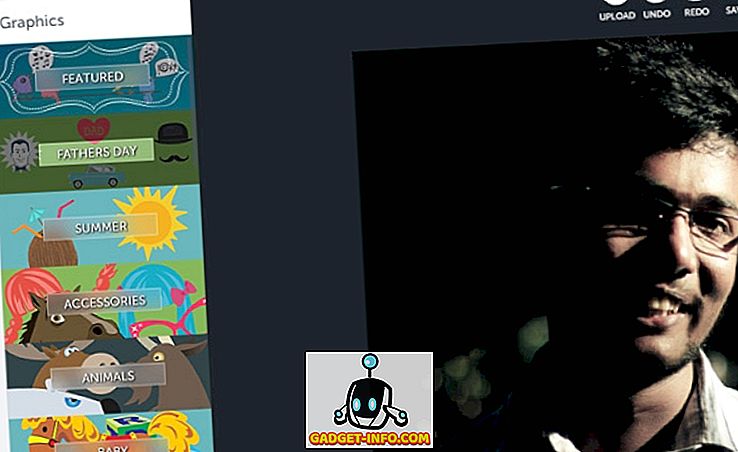
BeFunky एक पूरी तरह से ऑनलाइन फोटो एडिटर और कोलाज निर्माता है, जो एक अल्ट्रा-सरल इंटरफ़ेस में उपलब्ध है। इसमें आपके डेस्कटॉप से फोटो लेने, वेबकैम से कैप्चर करने या फेसबुक या ड्रॉपबॉक्स जैसे अन्य स्रोतों के लिए समर्थन है। यह कई तरह की सुविधाएँ हैं, जिन्हें विभिन्न श्रेणियों में व्यवस्थित किया गया है, जैसे बेसिक एडिटिंग, टच अप, इफ़ेक्ट, और ग्राफिक्स आदि। इन सभी सेक्शन को एक आसान इंटरफ़ेस के माध्यम से लाया गया है, जिसमें आप कुछ ही में फ़िल्टर या प्रभाव का चयन कर सकते हैं और लागू कर सकते हैं केवल सेकंड। ग्राफिक्स सेक्शन वह था जिसे हम सबसे अधिक पसंद करते थे, क्योंकि इसमें कई ग्राफिकल तत्व होते हैं, जिन्हें कुछ ही समय में अपलोड की गई छवि में डाला जा सकता है। इसके अलावा, संपादन के लिए BeFunky इंटरफ़ेस वास्तव में सीखने के लिए त्वरित और सरल है और एक अपग्रेड विकल्प भी उपलब्ध है। कुल मिलाकर, हमारे अनुभव में, BeFunky बस शानदार था।
बेवसाइट देखना
9. फोटोकाट
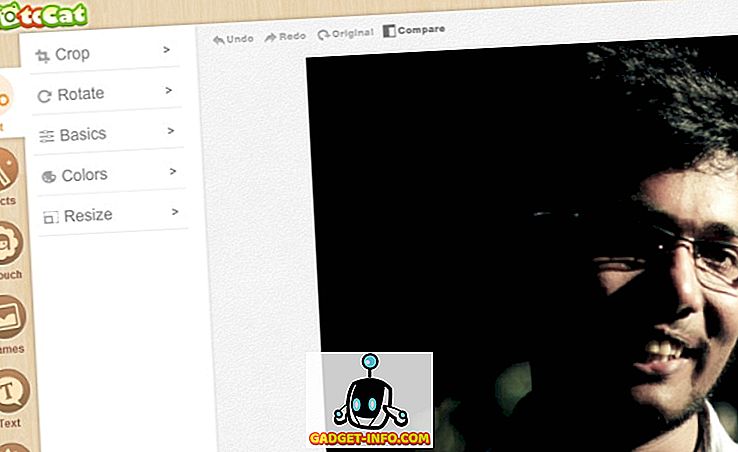
Fotor के मामले की तरह, PhotoCat में तीन विकल्प होते हैं जब यह आपकी छवियों से निपटने की बात करता है। PhotoCat आपको एक छवि संपादित करने देता है, उपलब्ध पूर्व-निर्धारित फ़िल्टरों का उपयोग करके इसे पुनः सेट करें या विभिन्न सीमा टेम्पलेट्स और सभी का उपयोग करके कोलाज बनाएं। फिर भी, इसे लोड करने और कार्यात्मक होने के लिए बहुत समय की आवश्यकता होती है, हालांकि अपलोड करना एक आसान काम है। एडिटिंग जैसी कई सुविधाएँ उपलब्ध हैं - जिसमें विभिन्न फिल्टर और रीटच विकल्प शामिल हैं - और बहुत सारे अतिरिक्त तत्वों का सम्मिलन। जब सूची में अन्य ऑनलाइन संपादकों की तुलना में, PhotoCat रंगीन नहीं है, लेकिन इसमें मानक मात्रा में विशेषताएं हैं, जो एक आसान-से-पहुंच इंटरफ़ेस में व्यवस्थित है। जैसा कि हमने कहा, PhotoCat के कोलाज सेक्शन में कई आकृतियाँ हैं। इन सभी को ध्यान में रखते हुए, PhotoCat एक व्यवहार्य विकल्प है जब आप केवल एक छवि को संपादित करना चाहते हैं, जिसमें कोई सजावटी डिजाइन या अन्य विशेषताएं नहीं हैं।
बेवसाइट देखना
10. सूमोपेंट
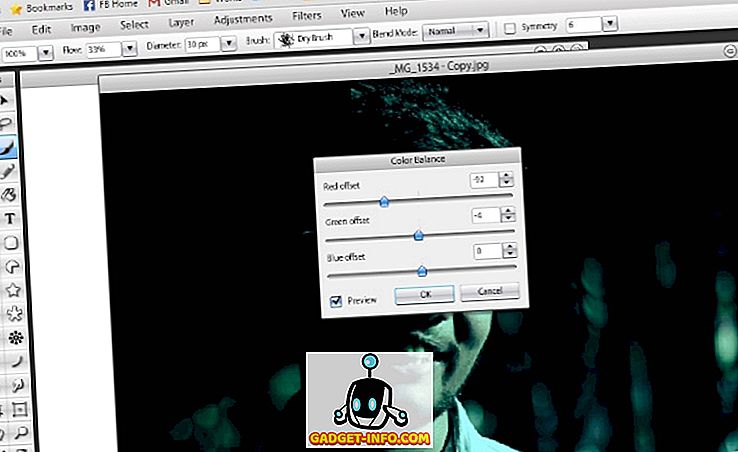
SumoPaint आपका विशिष्ट ऑनलाइन फोटो संपादक नहीं है। दूसरी ओर, यह आपके वेब ब्राउज़र स्क्रीन में एक पूरी तरह से फ़ोटोशॉप-जैसे संपादन इंटरफ़ेस लाता है, जिसमें आपको लगभग हर क्षमता की आवश्यकता होगी, जैसे कि रंग बीनने वाला, छवि के बारे में जानकारी आदि। आपके पास कई विंडोज़ हो सकते हैं जैसे कि आप यह पसंद है, और इन विंडो को प्रबंधित करना आसान है जैसे कि आप एक पूरी तरह से सम्पादित संपादक का उपयोग कर रहे हैं जो आपके पीसी में स्थापित है। संक्षेप में, हम वास्तव में जिस तरह से सुमोपेंट ने चीजों को स्थापित किया है उससे प्यार करते थे। कुल मिलाकर, किसी को भी - हम यह कहने की हिम्मत करते हैं कि - बस सूमोपैंट के सामान्य इंटरफ़ेस को पसंद करेंगे और इसे लोड करने में केवल कुछ सेकंड लगते हैं। यह भी उपलब्ध है एक 4 संस्करण के लिए एक प्रो संस्करण एक महीने है जो कुछ और अधिक रोमांचक सुविधाओं को अनलॉक करता है।
बेवसाइट देखना
फोटो संपादन के लिए इन ऑनलाइन और ऑफलाइन टूल के बारे में आप क्या सोचते हैं? हम आपसे सुनने को उत्सुक हैं!